iPhone 6s-scherm reageert niet, hoe dit te verhelpen?
Hoewel iPhone 6s en iPhone 6s Plus hebbeneen recordbrekend succes, veel gebruikers hebben bugs gemeld tijdens het gebruik ervan. Zoals hierboven vermeld, meldden veel bezitters van een iPhone 6s dat de aanraking van hun iPhone 6s plotseling zonder reden of rijm reageert. Het maakt niet uit hoe vaak ze op het aanraakscherm proberen te tikken, het touchscreen van de iPhone 6s reageert helemaal niet. Hier proberen we enkele oplossingen voor u te bieden om het te repareren.
Doe dat om uw touchscreen te controleren:
Zorg ervoor dat je handen schoon en volledig droog zijn. Probeer dan deze stappen met uw vingers in plaats van met een nagel. Al deze manieren worden toegepast op uw touchscreen reageert langzaam en inconsistent.
- 1. Als u een hoesje of schermbeschermer op uw iPhone hebt, probeer deze dan te verwijderen.
- 2. Reinig het scherm met een zachte, licht vochtige en pluisvrije doek.
- 3. Probeer uw iPhone een tijdje op te laden en haal de stekker uit het stopcontact.
Stappen om te repareren als het touchscreen van uw iPhone 6s niet correct reageert:
Wanneer u alle bovengenoemde stappen hebt geprobeerd,Uw touchscreen werkt echter nog steeds niet. Maak je geen zorgen, net als andere smartphoneproblemen, dit probleem kan ook worden opgelost. Hier zijn enkele eenvoudige stappen die u kunt proberen wanneer uw iPhone / iPad / iPod Touch-scherm niet meer reageert.
Stap 1. Start de iPhone opnieuw op
Soms worden er te veel apps uitgevoerdtegelijkertijd, wat veel geheugen in beslag neemt waardoor het scherm vastloopt en je de applicaties niet kunt sluiten. Het probleem kan worden opgelost door uw iPhone opnieuw op te starten door de onderstaande stappen te volgen:
- 1. Houd de Sleep / Wake-knop enkele seconden ingedrukt totdat de rode schuifbalk verschijnt
- 2. Sleep de schuifregelaar om uw apparaat volledig uit te schakelen. De meeste programma's worden uitgeschakeld wanneer de telefoon wordt uitgeschakeld.
- 3. Nadat het apparaat is uitgeschakeld, houdt u de knop Sleep / Wake nogmaals ingedrukt totdat het Apple-logo verschijnt. Nu zou het scherm moeten reageren.

Stap 2. Herstel iPhone naar fabrieksinstellingen
In zeldzame gevallen kunnen de bovenstaande stappen niet worden opgelostwerkt het iPhone-scherm niet en reageert het scherm nog steeds niet, dan moet u mogelijk de fabrieksinstellingen herstellen naar de oorspronkelijke fabrieksinstellingen. Maak een back-up van uw volledige gegevens voordat u het apparaat gaat herstellen. Als gegevens verloren zouden gaan, zou je Tenorshare iPhone Data Recovery kunnen proberen om meteen de datum kwijt te raken.
- 1. Sluit de iPhone op uw computer aan met een USB-kabel
- 2.Selecteer uw iPhone en klik bovenaan op Samenvatting in iTunes
- 3. klikken op Herstellen en volg de instructies op het scherm om het herstelproces te voltooien.
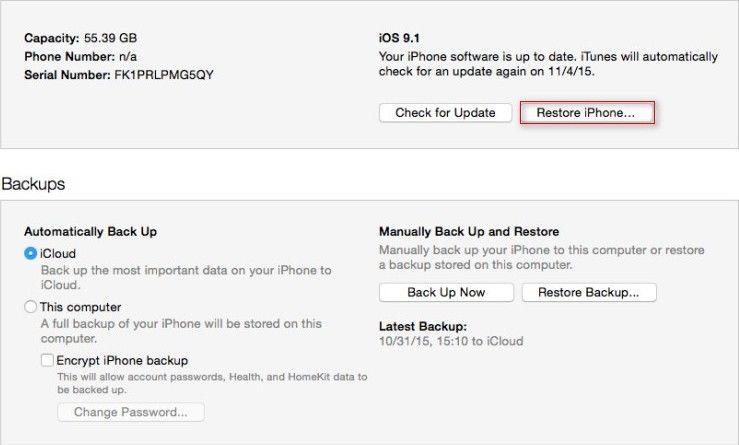
Stap 3. Gebruik de herstelmodus
In het geval dat iTunes uw iPhone niet herkent, welkan nodig zijn om de herstelmodus te gebruiken om uw apparaat te herstellen. Om gegevensverlies te voorkomen, raad ik je aan om gratis Tenorshare ReiBoot te krijgen en dat te doen zoals in de volgende stap wordt getoond.
- 1.Download en installeer het programma op uw computer. Verbind uw iPhone met de computer en voer het programma uit.
- 2. klikken in de herstelmodus in de interface. Sluit vervolgens de toepassing en voer deze opnieuw uit. Klik op Herstelmodus afsluiten om te voltooien.

De bovenstaande manieren zijn een paar dingen die je kunt proberenthuis wanneer uw iPhone 6s-scherm niet reageert. Als het iPhone-scherm nog steeds niet reageert, kan het nodig zijn om de iPhone mee te nemen voor professionele reparatie in de Apple Store.









